Každé jablečné zařízení po určité chvíli nečinnosti vypne svůj displej. Na přenosných zařízeních tím jednak dochází k šetření baterie, a jednak také k menšímu opotřebovávání displeje. Dobu, po které se displej vypne, si můžete samozřejmě různě nastavit – na chytrých telefonech se bavíme nejčastěji o několika desítkách sekund, na macOS zařízeních pak spíše o minutách. Po vypnutí obrazovky se poté Mac rovnou uspí, čímž pozastaví veškeré procesy a ještě více šetří baterii. Co ale dělat, pokud váš Mac nelze uspat? Řešení je vcelku jednoduché a stačí pokračovat ve čtení.
Mohlo by vás zajímat
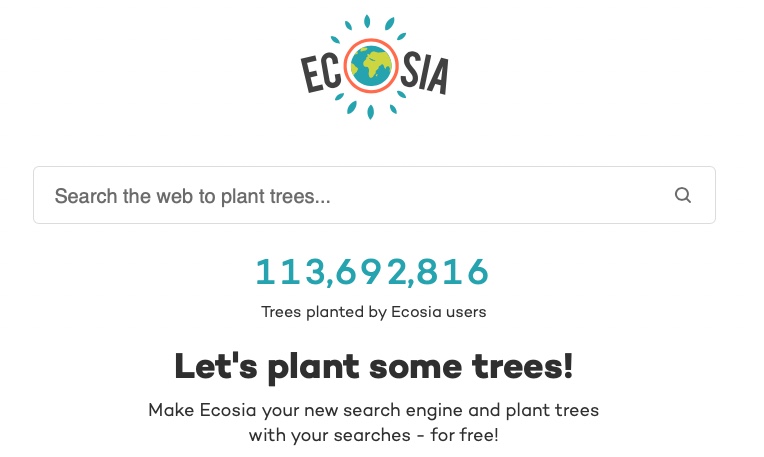
Co dělat, pokud Mac nelze uspat
Pokud jste se ocitli v situaci, kdy se váš Mac či MacBook automaticky nepřesune do režimu spánku, tak rozhodně nezoufejte. S největší pravděpodobností uspání brání nějaká aplikace – pomocí postupu níže můžete zjistit, která z aplikací to je, a popřípadě ji můžete také ukončit:
- Chcete-li na Macu zjistit, která aplikace brání v jeho uspání, tak spusťte aplikaci Monitor aktivity.
- Monitor aktivity můžete spustit z Aplikace -> Utility, anebo prostřednictvím Spotlightu.
- Po spuštění zmíněné aplikace klepněte v horní části na záložku s názvem CPU.
- Nyní je nutné, abyste v horní liště klepnuli na záložku Zobrazení.
- Tímto se otevře rozbalovací menu, ve kterém najeďte na Sloupce a aktivujte možnost Zabránit uspání.
- Nyní se v okně aplikace Monitor aktivity zobrazí sloupec s názvem Brání uspání.
- Poté už jen stačí, abyste si všechny procesy nechali podle parametru Brání uspání seřadit.
- Nakonec, po seřazení, už jen stačí, abyste vyhledali aplikaci, u které se nachází Ano.
Výše uvedeným způsobem můžete zjistit, která ze spuštěných aplikací zabraňuje uspání. V tomto případě můžete aplikaci buď klasickým způsobem ukončit, anebo na ni v Monitoru aktivity klepněte, a poté v levém horním rohu klikněte na ikonu křížku. Poté se zobrazí dialogové okno, ve kterém vyberte možnost Ukončit. Pokud se aplikace neukončí, tak klepněte na Vynutit ukončení. Po vypnutí „problémové“ aplikace už by se váš Mac měl do režimu spánku přesunout. V opačném případě vyzkoušejte váš Mac či MacBook restartovat.

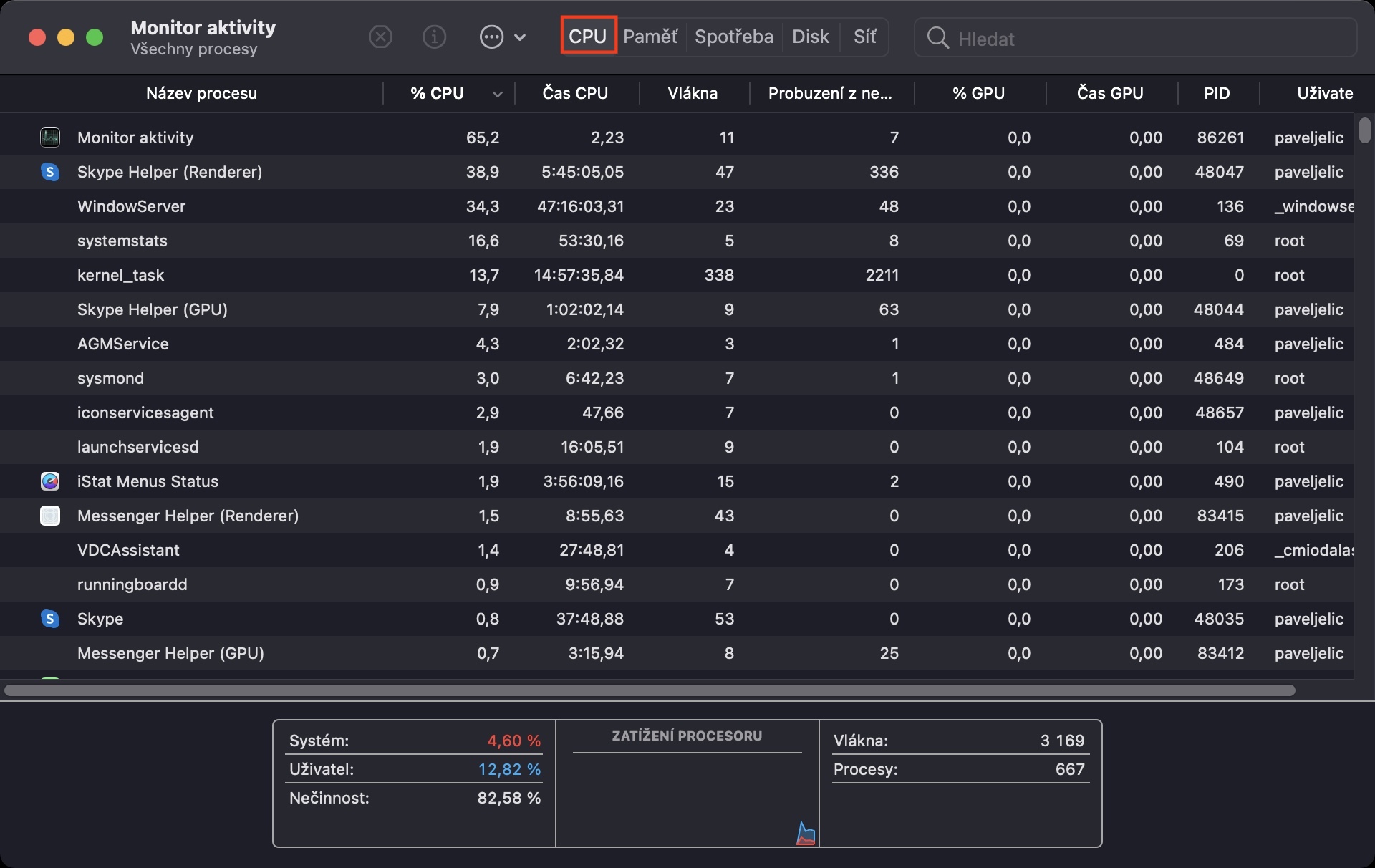
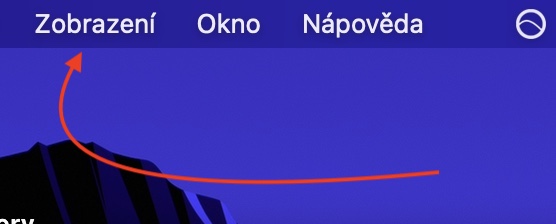
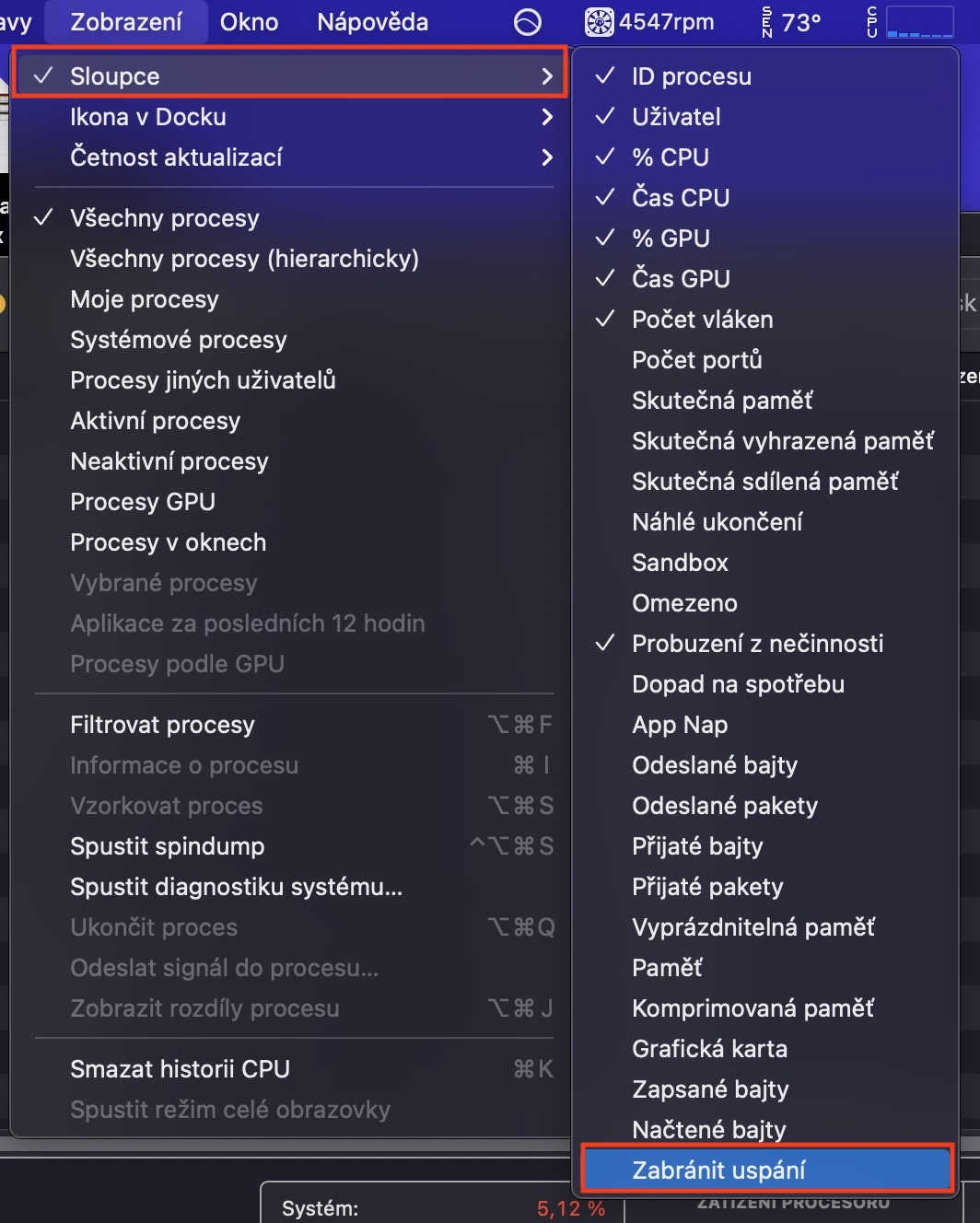
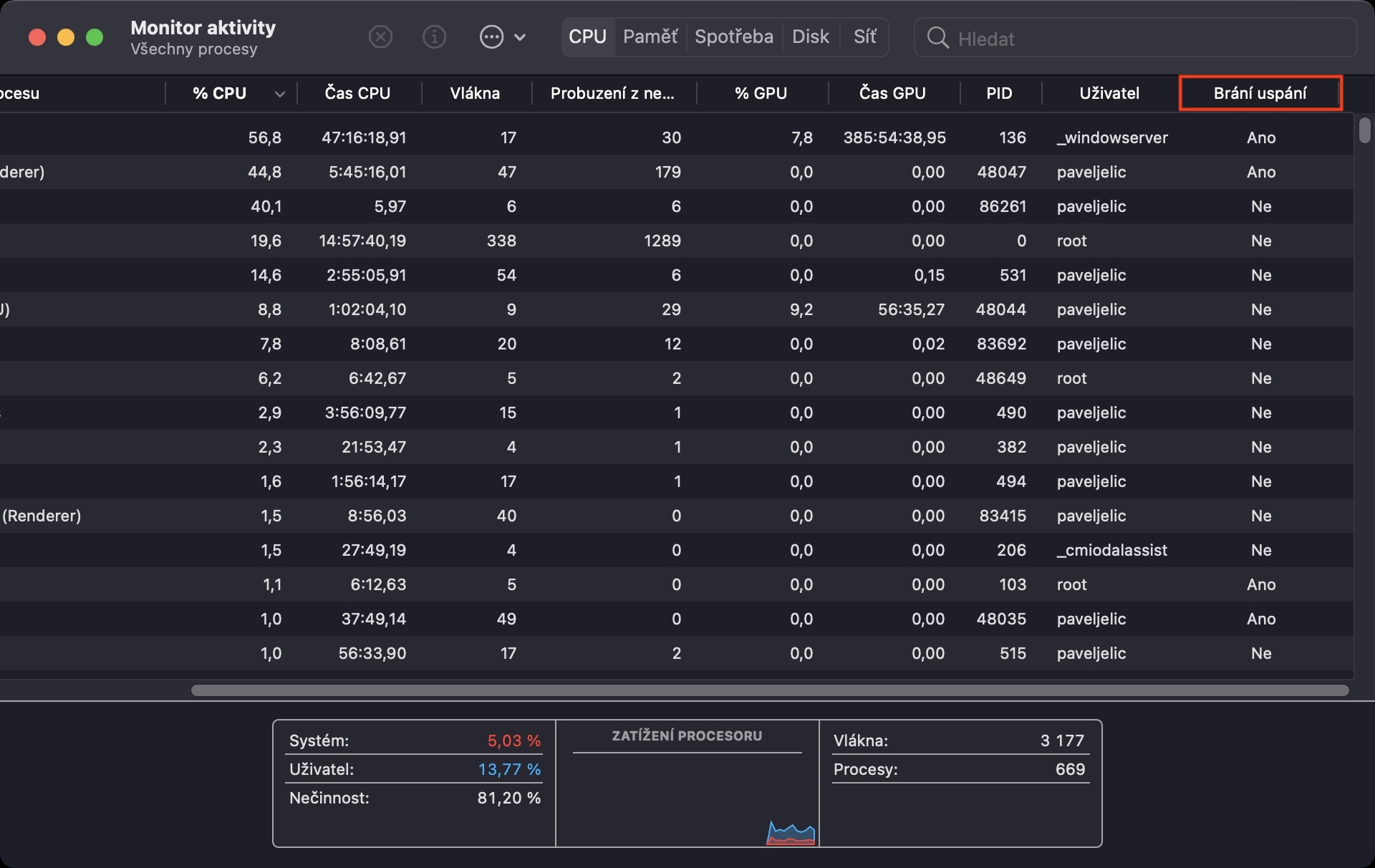
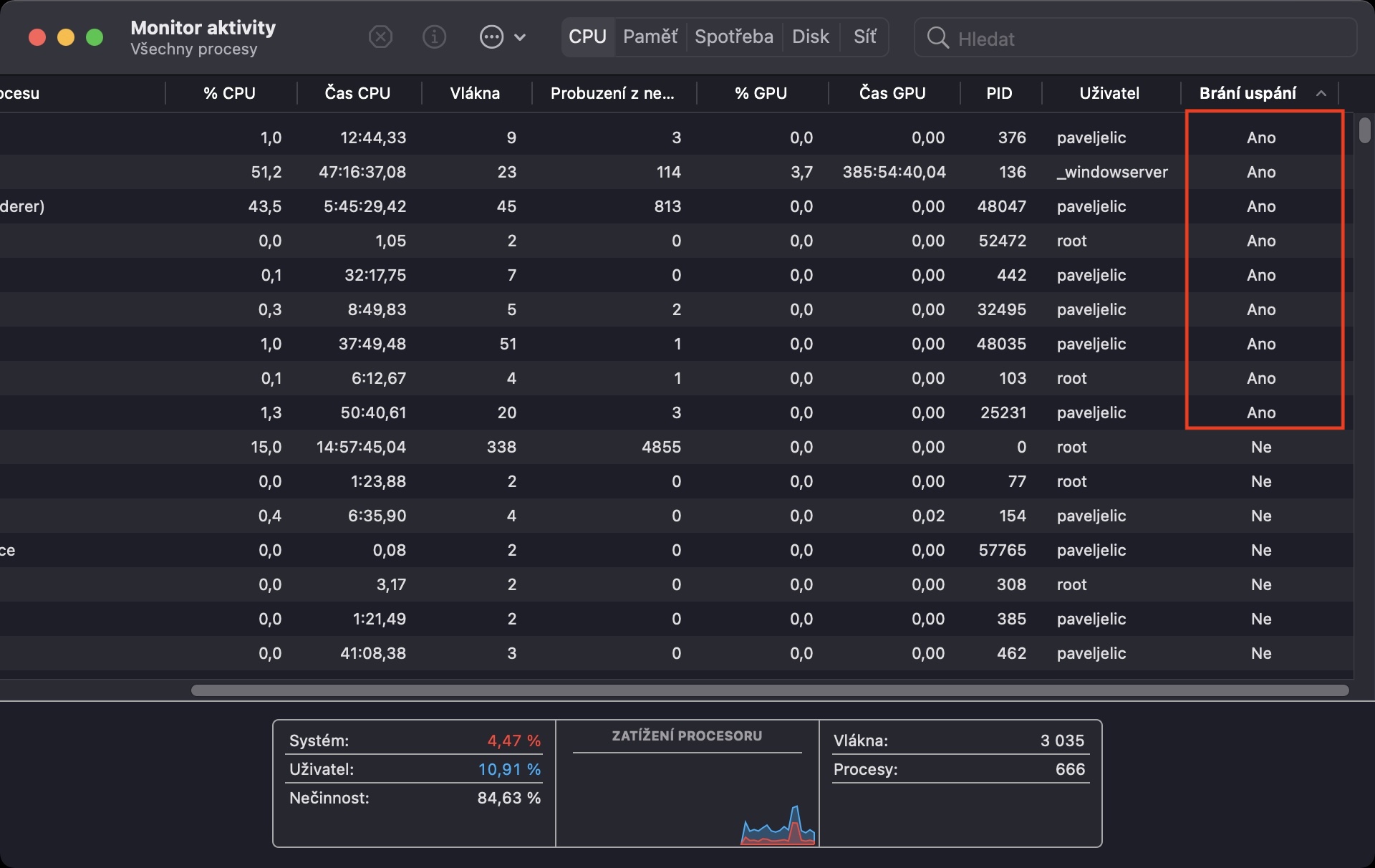
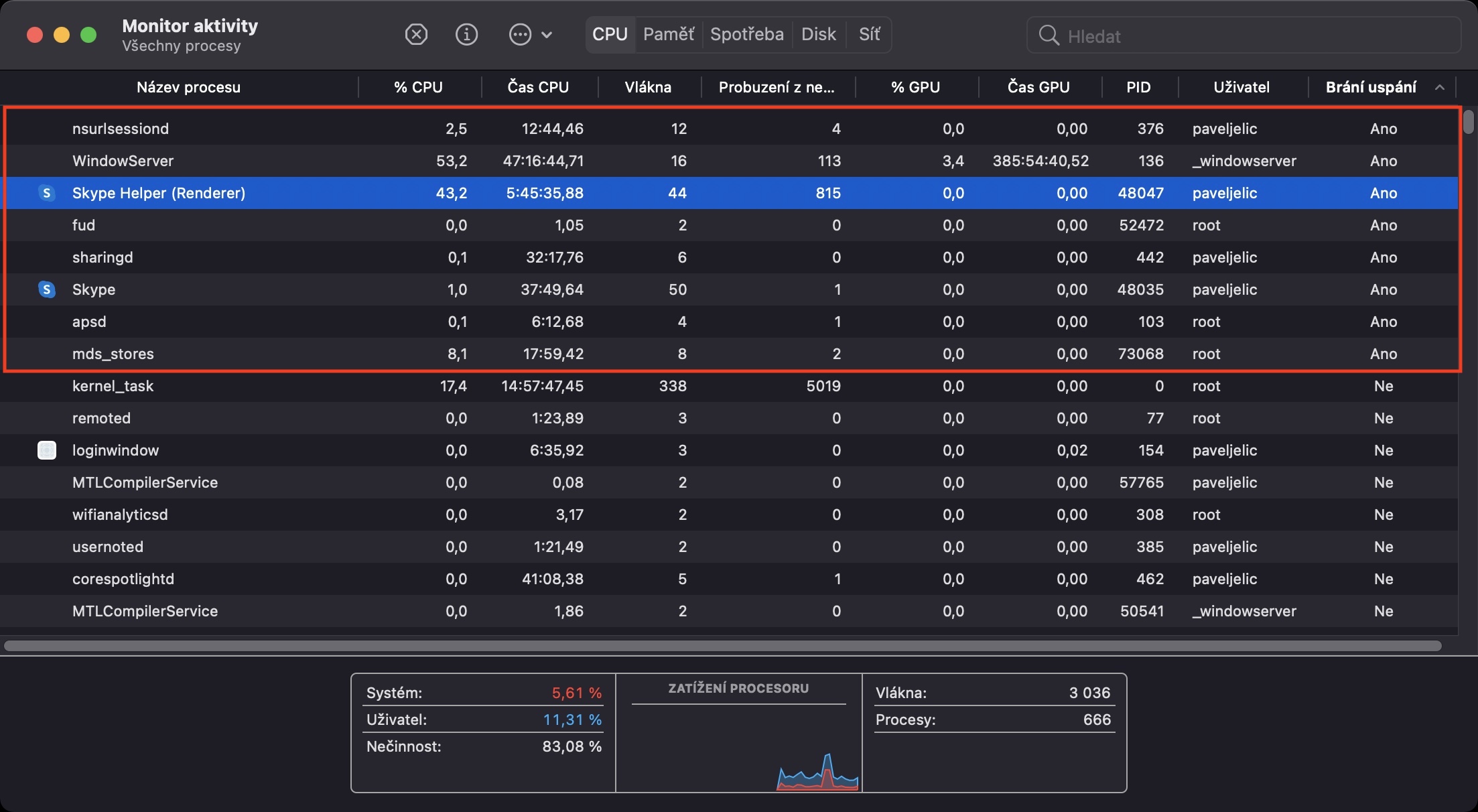
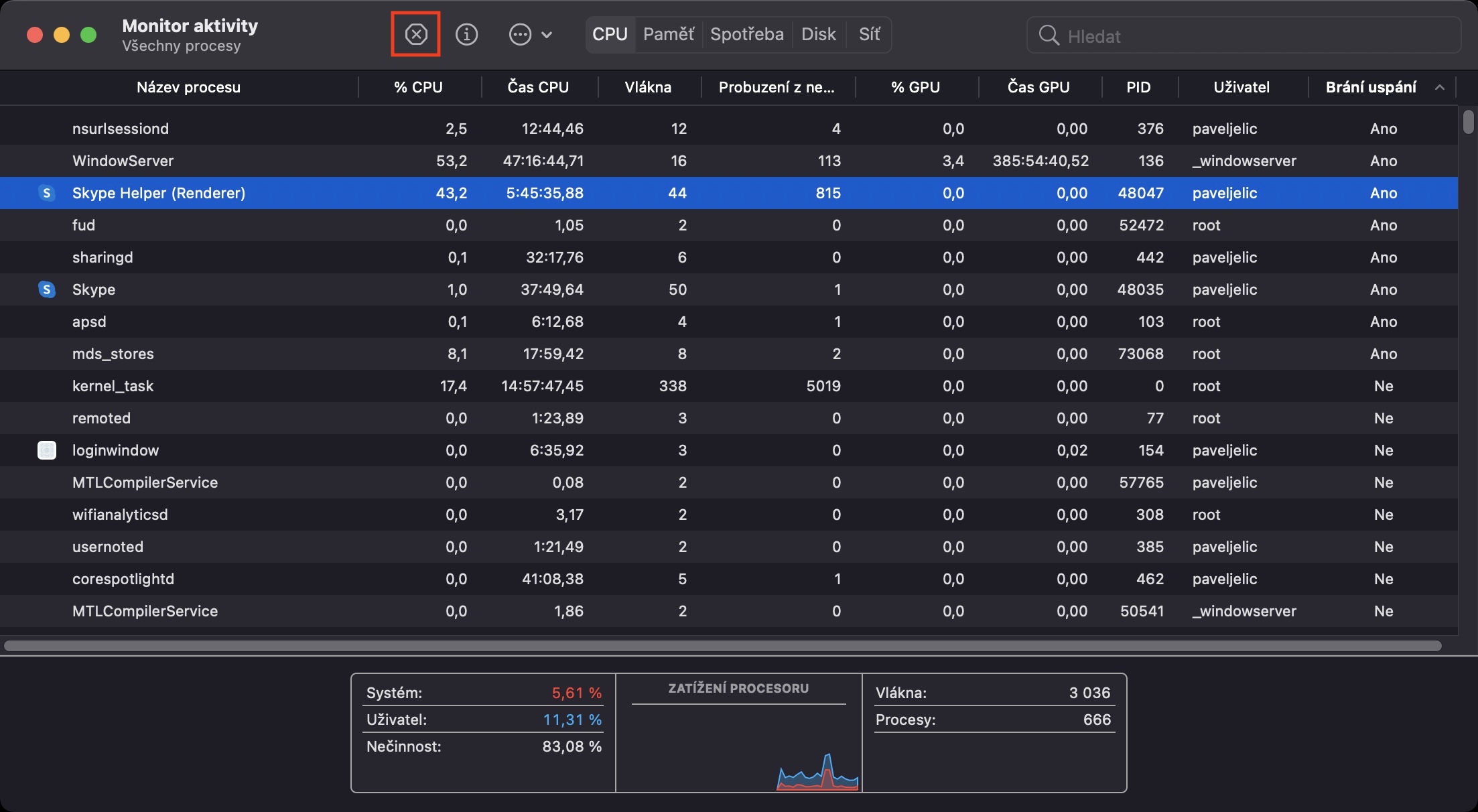
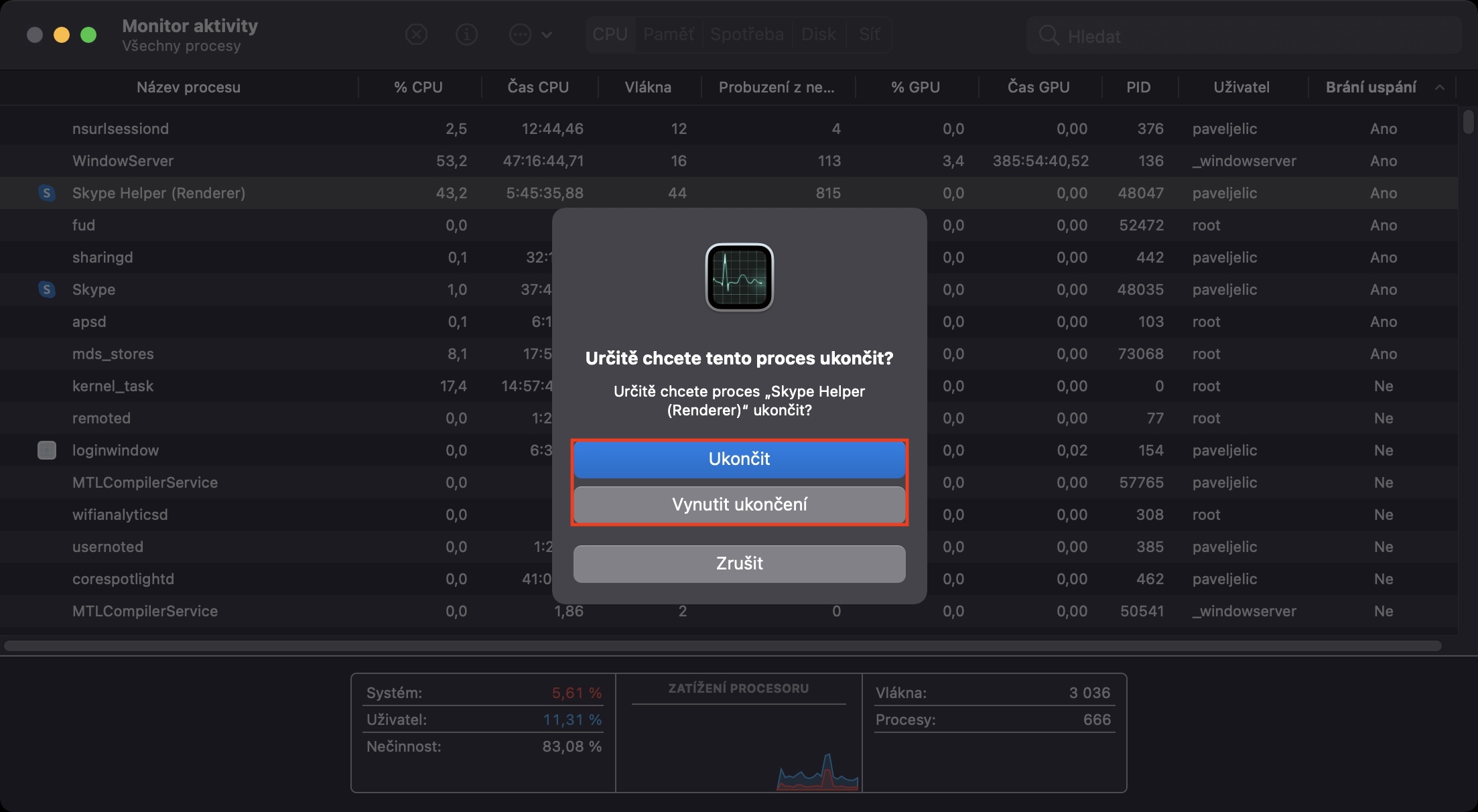



Dobry den, dakujem za clanok, nakolko dlhsie sa strapim aby moj mac isiel uspat. Mam otazku, postupoval som podla navodu ktory ste pridali, ale akonahle dam ukoncit aj cez vynutene ukoncenie, proces sa tam znova objavi za cca 10s a brani dalej uspatiu. ide o procesy root a _hidd. Paradox je ze akonahle odpojim macbook od napájania vtedy sa dokaze podla nastavenho intervalu uspat.
Viete aj poradiť ? Dakujem
Dobrý den,
v Monitoru Aktivity mi brání v uspání tyto aplikace: WindowServer a powerd.
Mac se mi neuspává posledních pár dní, předtím jsem s tím problém neměla. Nic jsem neinstalovala, ani neupdatovala.
Můžete mi prosím poradit, co s tím?
Děkuji.